Cómo cambiar el contenido de la primera línea de un gran número de documentos de Word al nombre del archivo
Traducción:简体中文繁體中文EnglishFrançaisDeutschEspañol日本語한국어,Actualizado el:2025-01-13 16:30
Resumen:Para que los documentos de Office Word sean legibles y gestionables, y para facilitar una comprensión más intuitiva del contenido del archivo, es esencial utilizar nombres de archivo significativos. El nombre de archivo de un archivo docx puede reflejar el contenido y el propósito de este archivo, y una convención de nomenclatura razonable también puede evitar conflictos de nombres entre archivos, facilitando la gestión y mejorando la eficiencia. Si necesita utilizar el contenido de la primera línea como el nombre del archivo para cada archivo entre varios archivos docx, nos permite ver directamente el contenido del archivo a partir del nombre del archivo. Renombrar cada archivo individualmente es ineficiente, por lo que a continuación se presenta cómo modificar en lote los nombres de archivo de una gran cantidad de archivos docx para que coincidan con el contenido de la primera línea de cada archivo.
1、Escenarios de uso
Renombra los nombres de archivo de los documentos de Word al contenido de la primera línea dentro del archivo.
Por ejemplo: tres archivos en el formato Test 1.docx, Test 2.docx, Test 3.docx
Sus contenidos de la primera línea son Earth, Mars, Mercury respectivamente.
Después de la modificación, se renombrarán a Earth.docx, Mars.docx, Mercury.docx.
2、Vista previa
Antes del procesamiento:
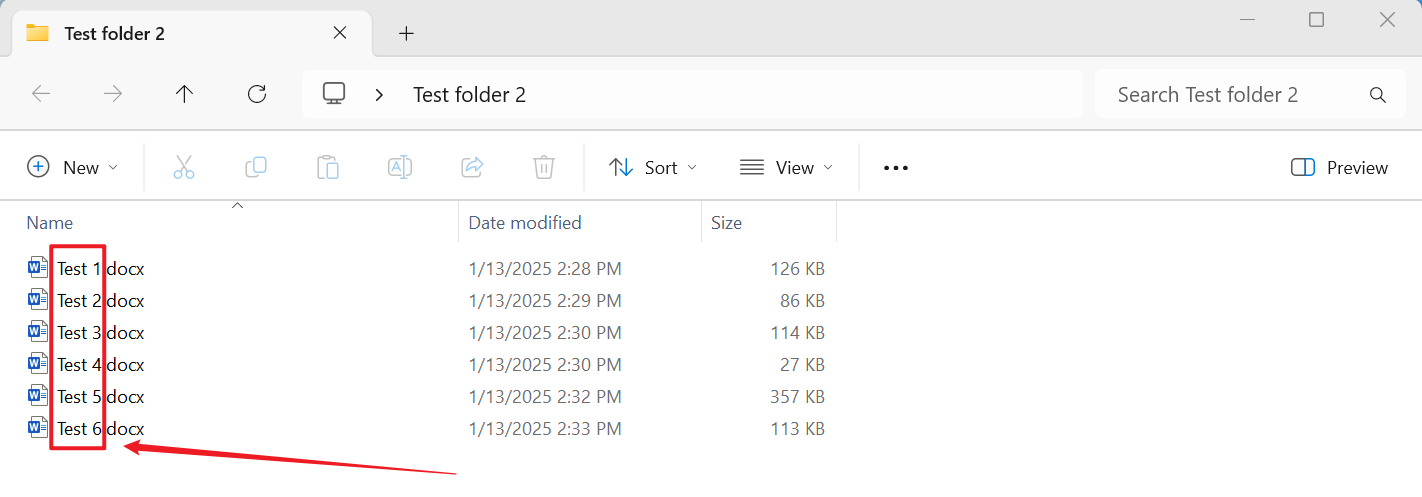
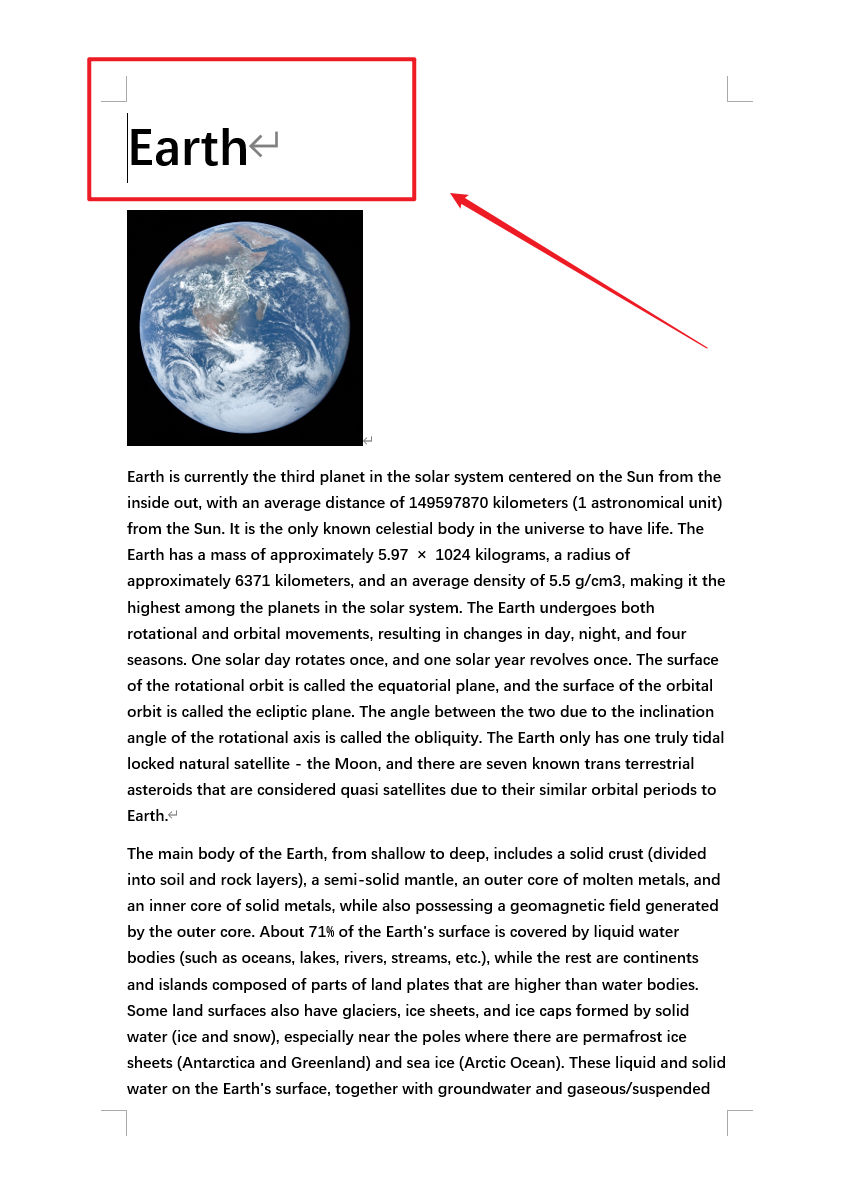
Después del procesamiento:
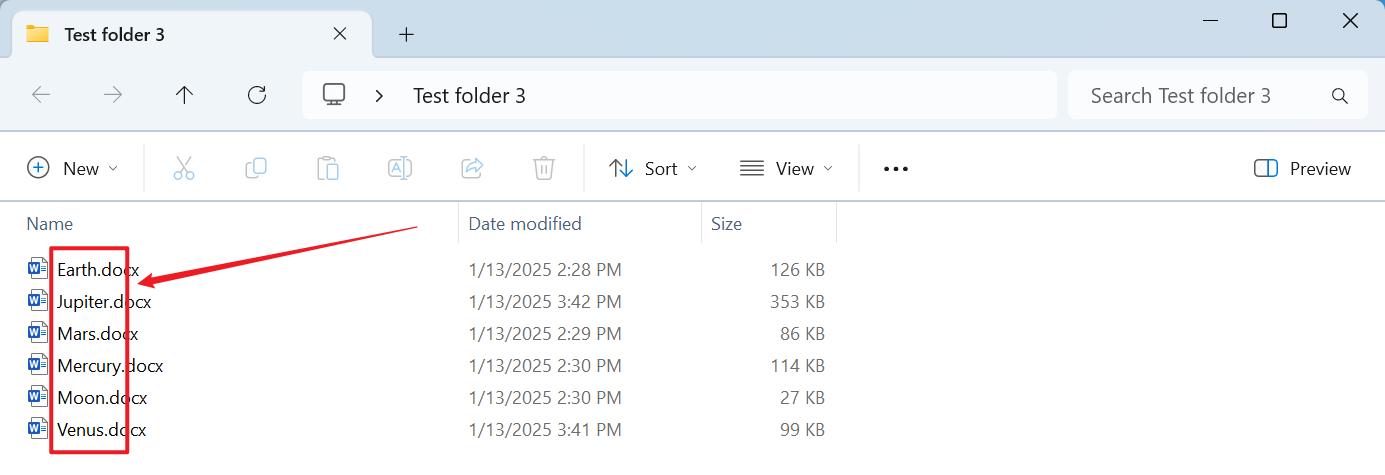
3、Pasos de operación
Abre el 【HeSoft Doc Batch Tool】 y selecciona 【Nombre de archivo】 - 【Renombrar archivos de Word usando la primera línea】.

【Agregar archivos】 para agregar un documento de Word único o varios cuyos nombres de archivo necesitan ser cambiados.
【Importar archivos desde la carpeta】 para importar una carpeta que contenga una gran cantidad de documentos de Word que necesitan cambios en el nombre del archivo.
También puedes arrastrar archivos directamente a la zona de abajo. Luego haz clic en Siguiente.

【¿Cuántos caracteres capturar desde el principio?】1 letra cuenta como 1 carácter, con un máximo de 260 caracteres. Si seleccionas todo el contenido de la primera línea, estará vacío.

Después de esperar a que se complete el procesamiento, haz clic en la ubicación de guardado para ver los archivos docx renombrados.
